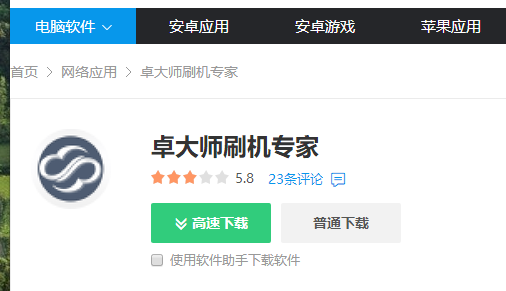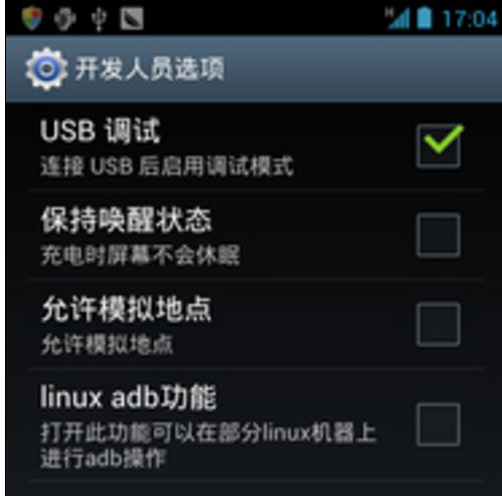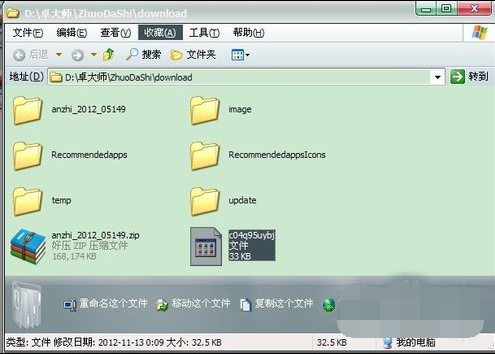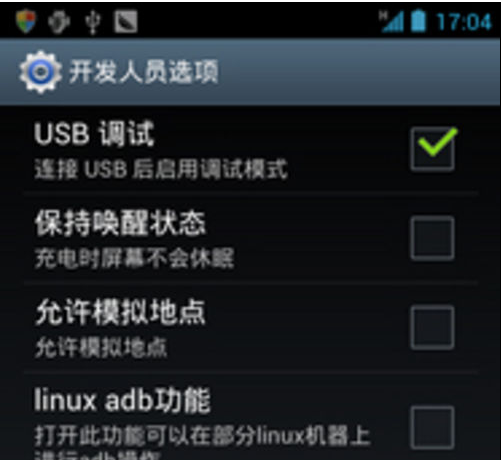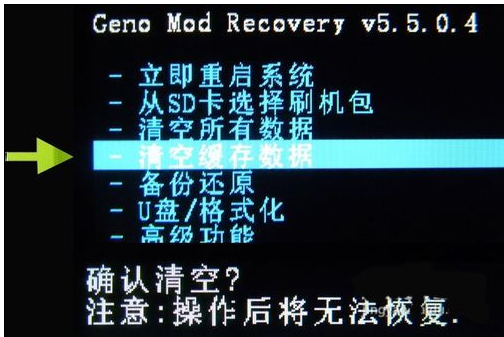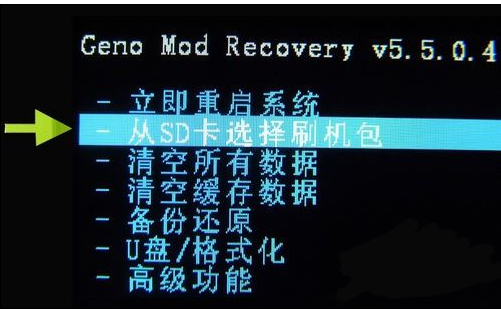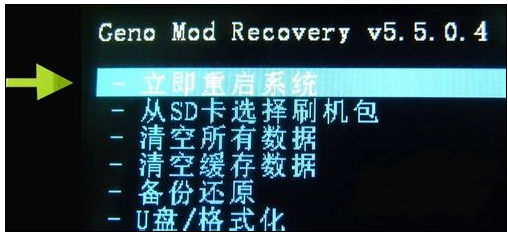如何使用刷机助手进行一键刷机,小编告诉你如何使用
现在的生活可谓是人守一部手机,有些用来看电影,听音乐,也有用来玩手游等等,但是也会有出现问题的时候,那么我们该怎么去解决呢?有些用户想到拿到手机店修理,其实我们可以使用刷机助手进行一键刷机,下面,小编就来跟大家说说如何使用刷机助手进行一键刷机。
有些用户会在手机买回来后,使用一段时间,觉得手机没有刚买来时那么好用了,自带的应用太多了而觉得无用,影响正常的操作的运行,我们可以使用刷机助手进行一键刷机来改善这一问题,下面,小编就跟大家介绍如何使用刷机助手进行一键刷机。
如何使用刷机助手进行一键刷机
刷机助手系统软件图解1
进入自己的手机,点击设置,然后点击开发人员选项。把USB调试打开。
刷机系统软件图解2
手机用数据线连接好电脑,然后在打开安装好的卓大师,卓大师连接手机成功之后 点击ROM专区。这里面会有很多手机的刷机包。找一个适合自己机型的刷机包下载。
0
点击下载状态,打开之后就会看到ROM下载的位置。
助手系统软件图解3
把你下载的ROM的压缩文件复制出来。这个文件也可以直接复制到SD卡里面进入recovery模式进行刷机,下载刷机包是最重要的。而且刷机包呀下载适合自己机型的,不然很容易变砖。
刷机系统软件图解4
出现刷机的按钮,或者我们进入导航里面的一键刷机,选择好刷机包点击下一步,选择是否备案,然后点击下一步就坐等刷机成功提示啦。
0
Recovery模式刷机方法:
一键刷机系统软件图解5
进入设置把USB调试关闭掉,把刷机包复制到你的SD卡里面。关闭了USB调试才能读取出来你的手机内存。
一键刷机系统软件图解6
进入recovery模式的按键有的不一样。有的可以从电脑控制进入recovery模式,有的按着开机键+音量键就能进入recovery模式。进入recovery模式之后先清除所有的数据。
一键刷机系统软件图解7
一键刷机系统软件图解8
在清除手机里面的缓存数据,这些操作上下就可以使用音量键调节。确定就是开机键。
刷机系统软件图解9
选择刷机包,我们是装在SD卡上面的。所以从SD卡上面选择刷机包。
刷机助手系统软件图解10
我们的刷机包是ZIP文件,点击从SD卡上面选择ZIP文件。然后选择刷机包的文件点击确定即可。
助手系统软件图解11
刷机助手系统软件图解12
刷机系统软件图解13
刷机成功之后会有成功的提示,然后返回重启系统即可进入你刷的新系统里面了
一键刷机系统软件图解14
以上就是使用刷机助手进行一键刷机的教程了。
热门教程
win11关闭windows defender安全中心的四种方法
2Win11如何关闭Defender?Windows11彻底关闭Defender的3种方法
3win10不显示视频缩略图的两种解决方法
4win10关闭许可证即将过期窗口的方法
5win11任务栏怎么显示网速?win11任务栏显示实时网速的方法
6win11怎么切换桌面?win11切换桌面的四种方法
7win11忘记pin无法开机的三种最简单办法
8安装NET3.5提示0x800f0950失败解决方法
9Win11移动热点不能用怎么办?移动热点不工作怎么办?
10Win11如何打开预览窗格?Win11显示预览窗格的方法
装机必备 更多+
重装教程
大家都在看